Giới thiệu
Tiếp tục với Series về aaPanel , ở bài viết này mình sẽ hướng dẫn các bạn cách cấu hình Domain Alias trên aaPanel. Trước khi đi vào cấu hình chúng ta sẽ tìm hiểu xem Domain Alias là gì?
Domain Aliases là gì?
Domain Alias dịch sang tiếng việt có thể hiểu là Domain ‘bí danh’ hoặc còn tên gọi khác là Parked Domain., cụ thể ở đây bạn có thể hiểu là Domain Alias/Parked là một Domain khác với Domain chính nhưng có cấu trúc sẽ giống như Domain chính. Ví dụ khi ta truy cập vào Domain chính hay Alias/Parked Domain thì đều nhận được cùng một nội dung của Domain chính , và chỉ khác tên Domain.
Khi nào thì nên dùng Domain Alias ?
Có 2 trường hợp mà bạn nên dùng Domain Alias đó là:
– Muốn chạy 2 hoặc nhiều Domain cho cùng một website.
– Khi muốn sử dụng tài khoản Email với nhiều Domain khác nhau. Nghĩa là các Email được gửi đến địa chỉ theo Domain Alias, chúng sẽ được chuyển tiếp sang địa chỉ Email của Domain chính.
Hướng dẫn thực hiện
Ở bài viết này mình có sẽ thực hiện với 2 Domain sau, và cả 2 Domain đã được trỏ thành công về IP máy chủ.
- Domain chính: damtrungkien.com
- Domain cấu hình alias: damtrungkien.info
Bước 1: Xác định Document Root của Domain chính.
Ở đây Domain chính của mình là damtrungkien.com , và hiện nó có Document Root với đường dẫn: /www/wwwroot/damtrungkien.com

Bước 2: Thêm Domain Alias
Để thêm Domain Alias, tại giao diện Website >> Add site
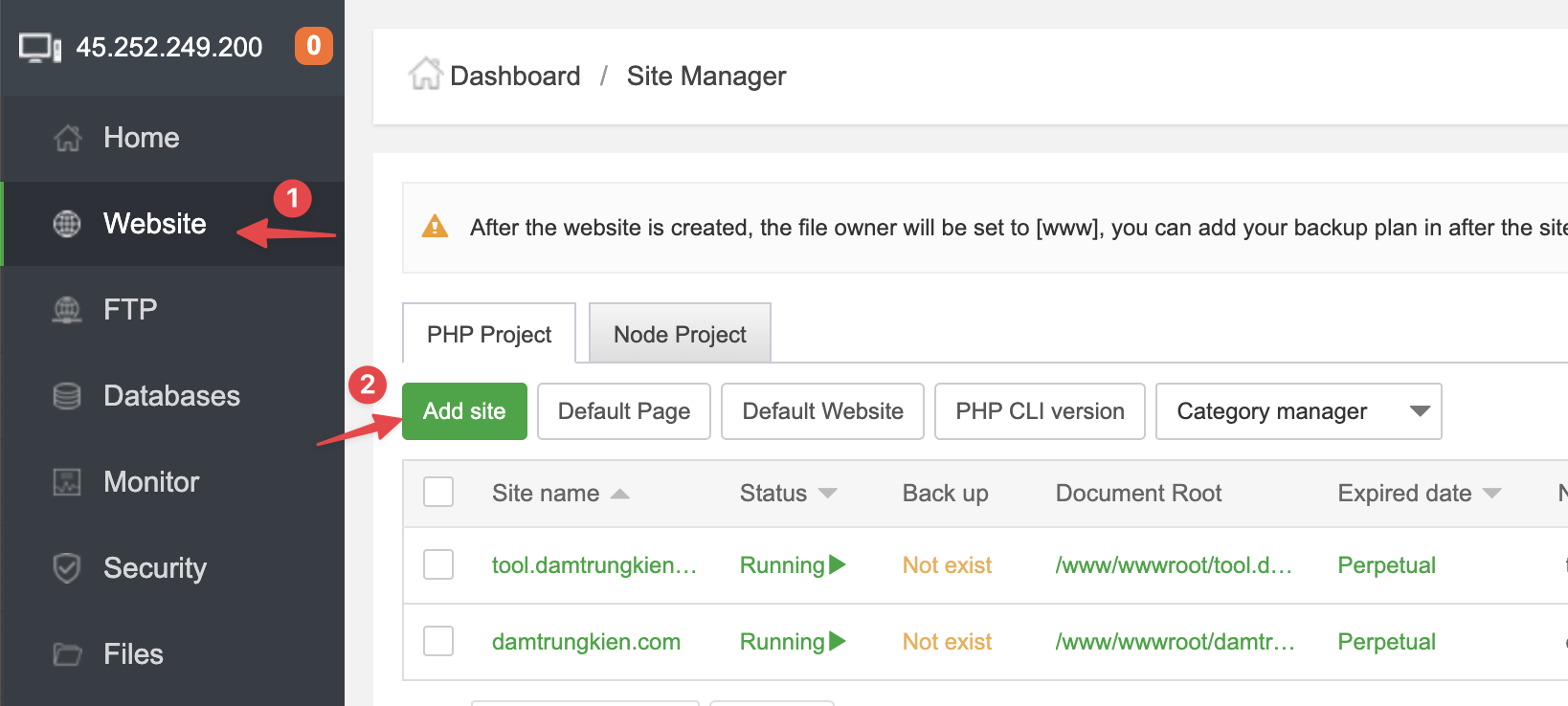
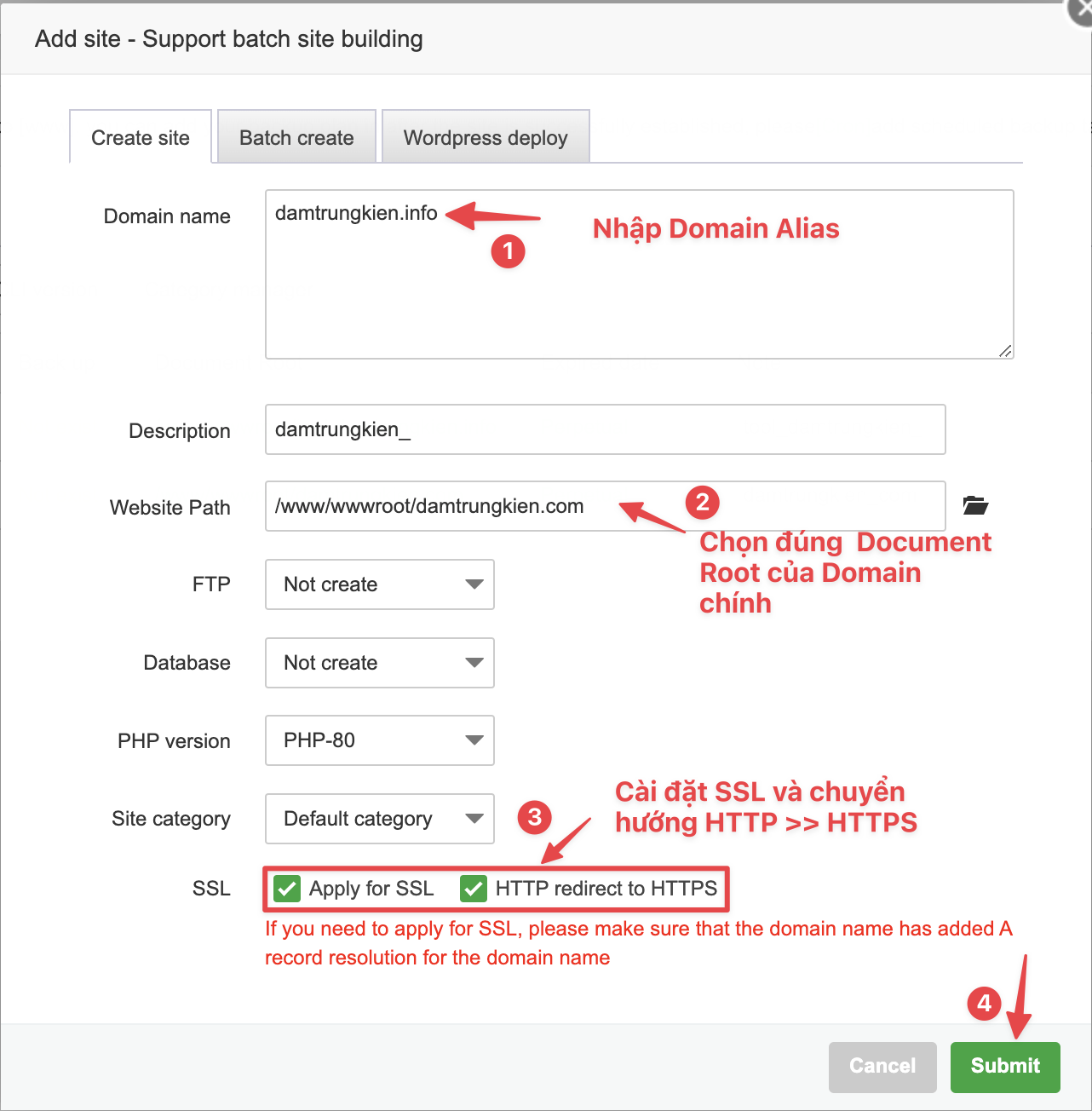
Bước 3: Thêm config để Domain Alias hoạt động
Bạn truy cập vào Document Root của Domain chính, tìm đến file wp-config.php và thêm đoạn cấu hình bên dưới vào và save lại.
define('WP_SITEURL', 'https://' . $_SERVER['HTTP_HOST']);
define('WP_HOME', 'https://' . $_SERVER['HTTP_HOST']);
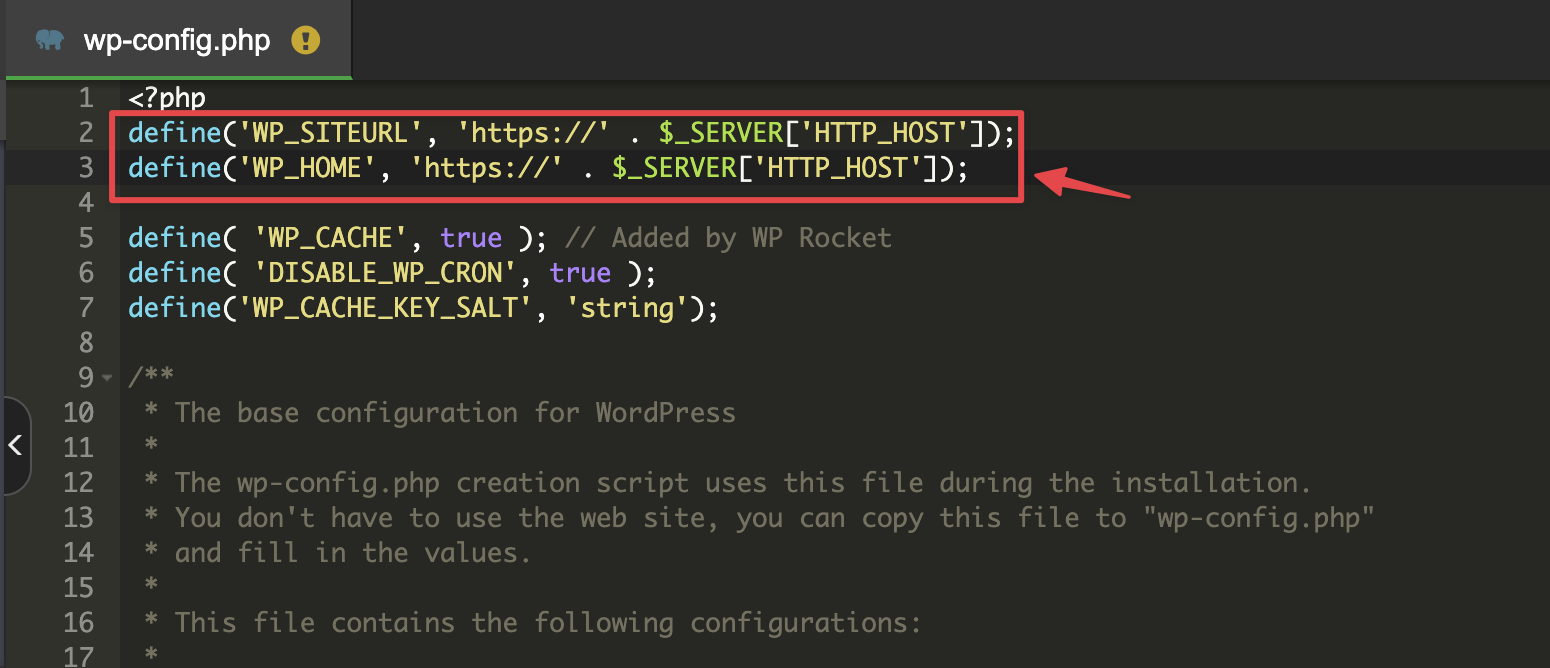
Bây giờ các bạn cần vào Domain Alias, và điều chỉnh phần cấu hình rewrite theo ảnh dưới nữa là hoàn tất.
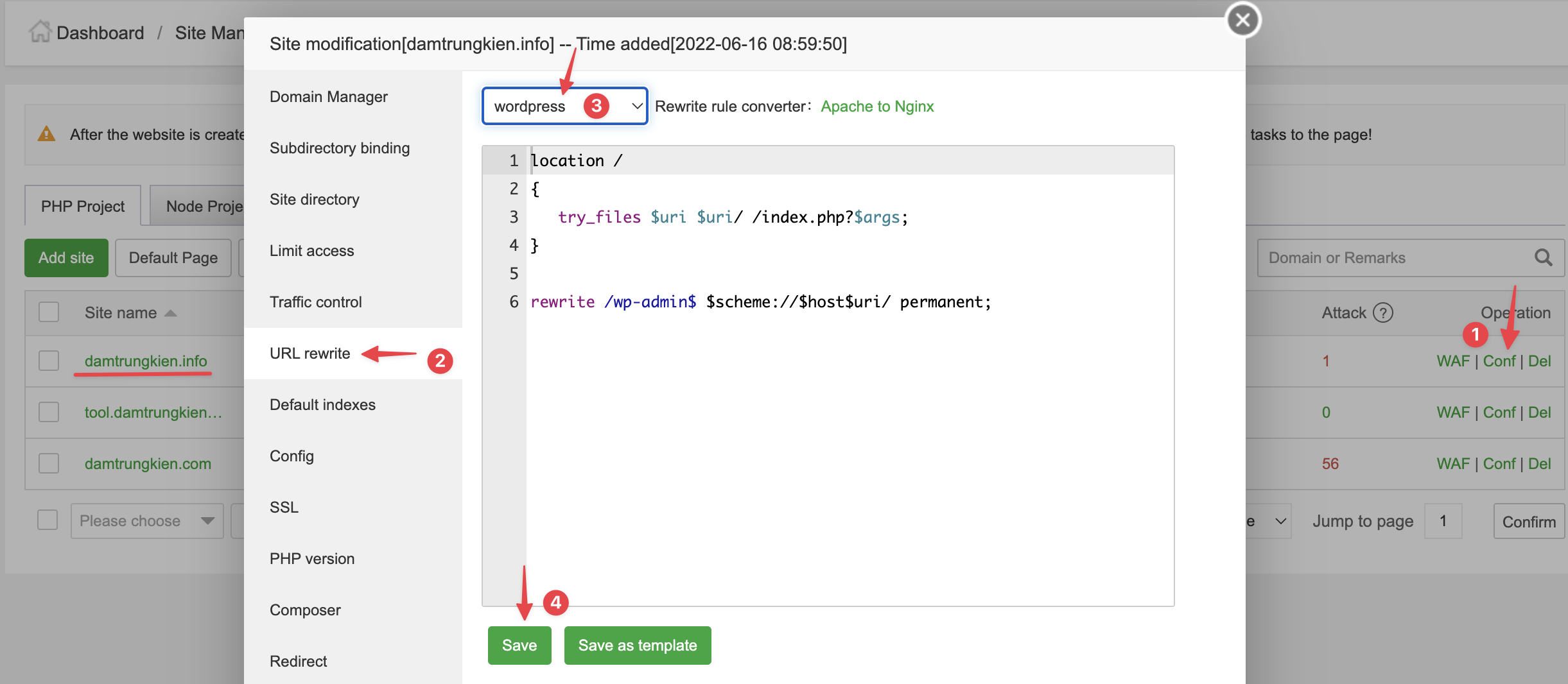
Bây giờ cùng kiểm tra thành quả nhé.
Chúc các bạn thực hiện thành công.!


